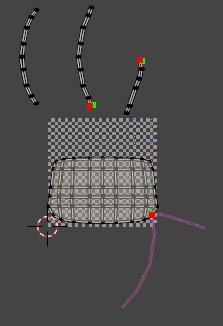【まずはこれだけ】Blenderスカルプト高速操作のためのカンペ【タッチタイピングの勢い】

おお!いつの間にこんな進めてたんだ!?キャラモデリングをよぉ!
キャー!見ないで!!まだ全然出来上がってないのよぉお!!
そりゃまだ何も作りこんでないプレーンな段階だろうけどよ、そんな隠すことあるめぇよ
目の周りが全然うまくいかないのよ!スカルプトで頑張ってるんだけど練習不足で…
とりあえず今回は私がやりやすいと思った設定をまとめてみるわ…1操作1操作を素早く進めるためにね!
目次
スカルプト用のメッシュの準備
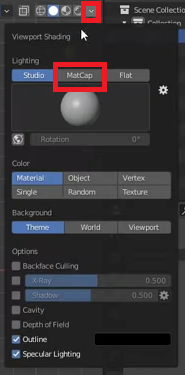
スカルプトするオブジェクトを変更したいのに変更できねえ!
そんなときは一度レイアウトタブに戻ってアウトライナで選択しなおすと変更できるわよ
スカルプトの設定
顔のパーツはもちろんX軸対称が基本ですが、衣服のシワをスカルプトする場合は対称性を外した方が自然ですね。
ダイナミックトポロジをONにして唇をインフレートブラシで膨らませる、というやり方をする人もいるみたいですが、個人的にはダイナミックトポロジをOFFにしてグラブブラシで引っ張り出した方がやりやすいなあと思っています。各々自分に最適な方法を見つけるのが一番かと思います。
スカルプトの基本ブラシ
ドローブラシ…X
グラブブラシ…G
スムースブラシ…Shift+S
あるいは、各々のブラシ選択状態でShiftを押している間はスムースブラシになる
クリースブラシ…Shift+C
インフレートブラシ…I
クレイストリップブラシ…4
マスクブラシ…M
マスク…Shift+Ctrl
マスクの反転…Ctrl+I
マスクの解除…Alt+M
シンプリファイブラシ(簡略化ブラシ)
よく使う減衰タイプ
スムース
スムーサー
シャープ
シャーパー
唇のスカルプト 筆者的ベスト設定
筆圧検知は外して、
ダイナトポのインフレートでマウスの1ストロークで盛り上げてから
ダイナトポを外したグラブで持ち上げて、
ダイナトポを外して減衰が「よりシャープ」のクリースでエッジを際立たせるのが一番良い感じに出来ました。

スカルプトタブの超強力なツール
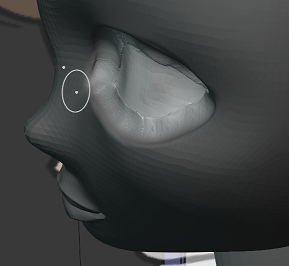
目のくぼみを作りたいときなど、任意の形でダイナミックに押し出ししたいときなどはこのメッシュフィルターが最適みたいです。
単なるctrl+Jによる結合とは違う結合方法です。
単なる結合なら、頭メッシュにくいこんだ首メッシュのポリゴン部分はそのまま頭の内部に維持されてますが、ユニオンによる結合ではその部分が消去されます。

Bool Toolというアドオンを有効にしておきましょう。
他にもここぞという時に使える魅力的なブラシたち
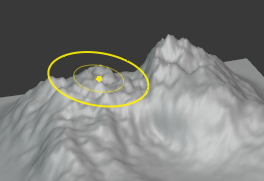
ボコボコをまとめて押し込めるから、ディテールを崩さずに全体的な形を変形できるみたいだからいいですね。
メッシュの狭い範囲での少ないポリゴンでも長い距離を引き出せる感じのブラシ
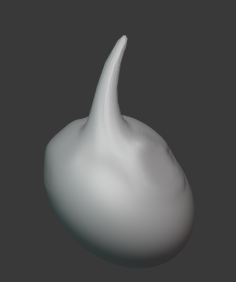
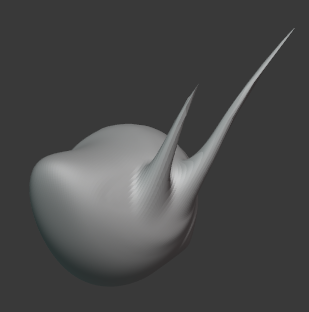
かたつむりの触覚はこれ一択だな!
だいぶピンポイントな例ね